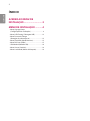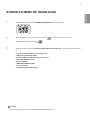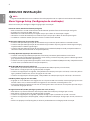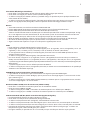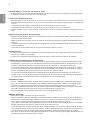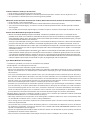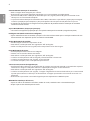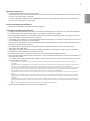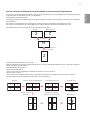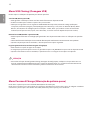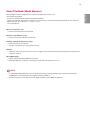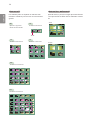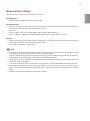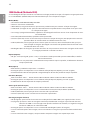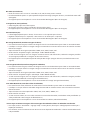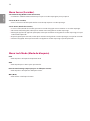2
PORTUGUÊS
ÍNDICE
ACEDER AO MENU DE
INSTALAÇÃO .............................3
MENU DE INSTALAÇÃO ...........4
- Menu Signage Setup
(Configuração de sinalização) ................................... 4
- Menu USB Cloning (Clonagem USB) ..................... 12
- Menu Password Change
(Alteração de palavra-passe) ....................................12
- Menu Tile Mode (Modo Mosaico)...........................13
- Menu Fail Over (Falha) ................................................15
- ISM Method (Método ISM) ........................................16
- Menu Server (Servidor) .............................................. 18
- Menu Lock Mode (Modo de bloqueio) ................18

3
PORTUGUÊS
ACEDER AO MENU DE INSTALAÇÃO
Quando for apresentado o Installation Menu (Menu de instalação), seleccione a opção pretendi-
da.
Quando surgir o alerta(O canto superior direito ) , introduza a sua palavra-passe.
(O valor predenido é 0, 0, 0, 0 )
Mantenha premido o botão SETTINGS (DEFINIÇÕES) durante 5 segundos.
1
2
3
- Signage Setup (Conguração de sinalização)
- USB Cloning (Clonagem USB)
- Password Change (Alteração de palavra-passe)
- Tile Mode (Modo mosaico)
- Fail Over (Falha)
- ISM Method (Método ISM)
- Server (Servidor)
- Lock Mode (Modo de bloqueio)
NOTA
As imagens apresentadas neste manual poderão diferir do produto real.
S.MENU
AUTO
MUTE
MENU

4
PORTUGUÊS
MENU DE INSTALAÇÃO
Menu Signage Setup (Conguração de sinalização)
Utilize este menu para configurar o Digital Signage após a instalação.
Power On Status (Estado de alimentação ligada)
Pode seleccionar o estado de funcionamento do monitor quando a fonte de alimentação está ligada.
As opções de selecção são: PWR, STD e LST.
PWR define o estado do monitor para ligado sempre que a fonte de alimentação é ligada.
STD define o estado do monitor para o modo de espera sempre que a fonte de alimentação é ligada.
LST define o estado do monitor para que assuma o estado anterior utlizado.
IR Operation (Operação do comando de IV)
Se definir a IR Operation (Operação do comando de IV) para Normal, poderá utilizar o controlo remoto.
Se definir a IR Operation (Operação do comando de IV) para Power Key Only (apenas o botão Ligar/Desligar),
só poderá utilizar o botão Ligar/Desligar.
Se definir a IR Operation (Operação do comando de IV) para Block All (Bloquear tudo), não poderá utilizar o
controlo remoto. (Funcionalidade de ativação disponível.)
Local Key Operation (Operação das teclas locais)
Se definir a Local Key Operation (Operação das teclas locais) para Normal, poderá utilizar as teclas locais.
Se definir a Local Key Operation (Operação das teclas locais) para Power Key Only (apenas o botão Ligar/Desli-
gar), só poderá utilizar o botão Ligar/Desligar.
Se definir a Local Key Operation (Operação das teclas locais) para Block All (Bloquear tudo), não poderá utilizar
as teclas locais. (Funcionalidade de ativação disponível.)
Wake On LAN (Despertar pela rede local)
Pode definir se pretende utilizar ou não a função Wake On LAN (Despertar pela rede local).
Pode definir esta opção para On (Ligado) ou (Off) desligado.
Se definir esta opção para On (Ligado), a função Wake On LAN (Despertar pela rede local) é activada e poderá
ligar o produto remotamente através da ligação de rede LAN.
Se definir esta opção para Off (Desligado), a função Wake On LAN (Despertar pela rede local) é desactivada.
LAN Daisy Chain (Ligação em série LAN)
A ligação em série LAN forma uma ligação em série de portas LAN. Deste modo, mesmo que ligue apenas um
monitor a uma rede, os outros monitores da ligação em série também estarão ligados à rede.
O primeiro monitor da ligação em rede tem de estar ligado a uma rede através de uma porta que não esteja a
ser utilizada na ligação em série.
No Signal Power O (15 Min) (Desligar quando sem sinal (15 min.))
Pode definir se pretende utilizar ou não a função 15 Min Force Off (Forçar desligar após 15 min).
Pode definir esta opção para On (Ligado) ou (Off) desligado.
Se definir esta opção para On (Ligado), o produto desliga-se após 15 minutos no estado "sem sinal".
Se definir esta opção para Off (Desligado), a função 15 Min Force Off (Forçar desligar após 15 min) é desactiva-
da.
Defina esta opção para Off (Desligado) se utilizar o produto durante um longo período de tempo.
Algumas funcionalidades descritas no Manual de instalação podem não ser suportadas em determinados modelos.
NOTA

5
PORTUGUÊS
Auto Power O (Desligar automático)
Pode definir se pretende utilizar ou não a função 4 Hours Off (Desligar após 4 horas).
Pode definir esta opção para 4 Hours (4 horas) ou Off (Desligado).
Se definir esta opção para 4 Hours (4 horas), o produto desliga-se quando não prime qualquer botão no con-
trolo remoto durante 4 horas.
Se definir esta opção para Off (Desligado), a função 4 Hours Off (Desligar após 4 horas) é desactivada.
Defina esta opção para Off (Desligado) se utilizar o produto durante um longo período de tempo.
Beacon
Activa o Beacon BLE, uma das funcionalidades do Bluetooth 4.0.
Beacon Mode (Modo de Beacon) (interruptor ligar/desligar): activa a funcionalidade Beacon.
Beacon UUID (hex) (Identificador único universal do Beacon [hexadecimal]):
define o identificador único universal (UUID) que será utilizado para o Beacon. O UUID é composto por 16 dígi-
tos e cada dígito tem um valor hexadecimal (0 - FF) convertido a partir de um número decimal entre 0 e 255.
Major (0-65535) (Principal): define o valor da categoria principal que corresponde ao UUID.
Minor (0- 65535) (Secundário): define o valor da categoria secundária que corresponde ao valor Principal.
OK: botão de confirmação para aplicar os quatro valores acima quando estiverem definidos.
Alguns modelos não suportam serviços de verificação de segundo plano em iOS.
DPM
Pode configurar a função DPM (Gestão de energia do ecrã).
Off (Desligar): pode definir esta opção para Off (Desligado), 5 sec. (5 segundos), 10 sec. (10 segundos), 15 sec. (15
segundos), 1 min. (1 minuto), 3 min. (3 minutos), 5 min. (5 minutos) ou 10 min. (10 minutos).
Se esta opção não estiver definida para Off (Desligado), o monitor entra no modo DPM quando não existe
qualquer sinal de entrada.
Se definir esta opção para Off (Desligado), a função DPM é desactivada.
Nos casos abaixo, as opções 5 sec. (5 segundos) e 10 sec. (10 segundos) ficam desativadas para a DPM. Se a
DPM já estiver definida para 5 sec. (5 segundos) ou 10 sec. (10 segundos), é alterada para 15 sec. (15 segundos).
- Quando a opção USB Auto Playback (Reprodução USB automática) estiver definida para Photo (Fotografia) ou
Movie (Filme)
- Quando a opção Fail Over estiver definida para Auto ou Manual
Se definir esta opção para 10 sec. (10 segundos) ou menos, o monitor entra no modo DPM antes de reprodução
automática dos conteúdos SuperSign.
DPM Wakeup Control (Controlo de activação da DPM)
Liga o monitor de acordo com o processamento do sinal digital da porta DVI/HDMI ligada.
Se definir esta opção para "Clock" (Relógio), apenas procura sinais do relógio digital. Se existir um sinal de reló-
gio, o monitor liga-se.
Se definir esta opção para "Clock+DATA" (Relógio+DADOS), o monitor apenas se liga quando existem entradas
de sinal de relógio digital e de sinal de dados.
Baudrate (9600/115200) (Taxa de transmissão [9600/115200])
Pode alterar a velocidade de comunicação RS-232 de controlo do monitor.
Pode seleccionar 9600 ou 115200.
Se definir esta opção para 9600, a velocidade de comunicação RS-232 é definida para 9600 bps.
Se definir esta opção para 115200, a velocidade de comunicação RS-232 é definida para 115200 bps.
OSD Portrait Mode (O, On) (Modo vertical do OSD [Ligado/Desligado])
Esta funcionalidade permite-lhe rodar o OSD para a direita.
Pode definir esta função como "Off/90/270" (Desligada/90/270).
Se definir esta função como "Off" (Desligada), a funcionalidade é desactivada.
Se definir esta função como 90, o OSD roda 90 graus para a direita. Neste caso, o rato não pode ser utilizado.
Se definir esta função como 270, o OSD roda 270 graus para a direita. Neste caso, o rato não pode ser utilizado.
Dependendo do modelo, pode optar por definir esta função como "Off/On" (Desligar/Ligar). Se definir esta
função como Ligada, o OSD roda 90 graus para a direita.
Em alguns modelos, o aparelho tem de ser reiniciado para que as definições alteradas sejam aplicadas.

6
PORTUGUÊS
Power On Delay (0 - 250) (Ligar com atraso [0 - 250])
Esta função atrasa a activação quando são ligados vários monitores ao mesmo tempo para evitar sobrecargas.
O definir o intervalo de atraso entre 0 a 250 segundos.
Check Screen (Vericação do ecrã)
A função Check Screen (Verificação do ecrã) avalia se existem ou não irregularidades nas margens do ecrã. São
formados OSD vermelhos, verdes e azuis no ecrã em intervalos de um segundo, enquanto um sensor RGB testa
as áreas.
Se definida para On (Ligado), a função Check Screen (Verificação do ecrã) é activada.
Se definida para Off (Desligada), a função Check Screen (Verificação do ecrã) é desactivada.
Quando o modo vertical está On (Ligado), a função Check Screen (Verificação do ecrã) está desligada e desacti-
vada.
Digital Audio Input (Entrada de áudio digital)
HDMI/DISPLAYPORT/OPS: pode ouvir o áudio dos sinais digitais transportados por HDMI, DISPLAYPORT ou OPS
através das colunas do monitor.
Audio In: poderá ouvir o áudio através das colunas do monitor ao ligar portas HDMI ou DISPLAYPORT à porta
Audio In.
Se a opção Digital estiver selecionada em DVI-D ao utilizar a entrada OPS/HDMI3/DVI-D ou OPS/DVI-D, o áudio
não está disponível.
Os modelos que não incluem colunas internas necessitam de colunas externas.
Speaker (Colunas)
Se definir esta opção para On (Ligado), poderá ouvir o áudio através das colunas do monitor. (*As colunas do
monitor são vendidas em separado.)
Se definir esta opção para Off (Desligado), não poderá ouvir o áudio através das colunas do monitor.
USB Auto Playback (Reprodução USB automática)
Esta função reproduz fotografias e vídeos automaticamente quando ligar um dispositivo USB. Poderá visuali-
zar fotografias e vídeos sem ter de seleccionar manualmente o menu Photos/Movies (Fotografias/Filmes). No
entanto, esta funcionalidade não está disponível durante a reprodução de conteúdos do SuperSign.
Se seleccionar Movie (Filme) para a USB Auto Playback (Reprodução USB automática), os ficheiros de vídeo na
pasta raiz do dispositivo USB serão automaticamente reproduzidos em sequência. Quando ligado, o Signage
procura e reproduz automaticamente ficheiros de vídeo de um dispositivo USB.
Se seleccionar Photo (Fotografia) para a USB Auto Playback (Reprodução USB automática), os ficheiros de
imagem na pasta raiz do dispositivo USB serão automaticamente reproduzidos em sequência. Quando ligado,
o Signage procura e reproduz automaticamente fotografias de um dispositivo USB.
Set ID(ID do produto)
Set ID(1 ~ 1000) (ID do produto) : Quando vários produtos estiverem ligados para visualização, pode atribuir
um n.º de Set ID (ID do produto) único a cada produto. Atribua números de 1 a 1000 e saia da opção. Poderá
controlar cada produto separadamente através da Set ID (ID do produto) atribuída a cada um deles.
Auto Set ID (Definição automática de ID do produto): quando vários produtos estiverem ligados para visualiza-
ção, atribui automaticamente um número de ID do produto único a cada um deles.
Reset Set ID (Repor a ID do produto): Pode repor a Set ID (ID do produto) para 1.
PM Mode (Modo PM)
Power Off (Desligar): estado normal de CC desligada.
Sustain Aspect Ratio (Manter proporção): estado normal de CC desligada com a excepção de o CI de comuta-
ção permanecer ligado. Em alguns modelos, isto aplica-se apenas a um modo de entrada específico (Display-
Port) e tem o mesmo efeito que a opção Ecrã sempre desligado noutros modos de entrada.
Screen Off (Ecrã desligado): muda automaticamente para o estado de Ecrã desligado ao entrar no modo DPM,
Desligar automaticamente (15 min., 4 horas) ou Encerramento incorrecto.
Screen Off Always (Ecrã sempre desligado): muda automaticamente para o estado de Ecrã desligado ao entrar
no modo DPM, Desligar automaticamente (15 min., 4 horas), Temporizador para desligar, Encerramento incor-
recto ou quando é premido o botão Ligar/Desligar do controlo remoto ou o botão Desligar do monitor.
Para alterar o estado do ecrã de Desligado para Ligado, deve premir o botão Ligar/Desligar ou o botão Entrada
do controlo remoto ou o botão Ligar do monitor.

7
PORTUGUÊS
Interface Selection (Selecção de interface)
Pode estabelecer comunicação com o OPS ligado.
DISPLAY (VISUALIZAÇÃO): possibilita a comunicação com dispositivos externos através da porta de série.
OPS: possibilita a comunicação através do OPS ligado ao produto.
OPS Power Control (Controlo de alimentação do OPS), OPS/PC Power Control (Controlo de alimentação do OPS/PC)
Pode controlar a alimentação do OPS.
Disable (Desactivar): desactiva o OPS Power Control (Controlo de alimentação do OPS).
Sync (on) (Sincronização [ligar]): sincroniza o estado de alimentação do monitor e do OPS quando o monitor
estiver ligado.
Sync (on/off) (Sincronização [ligar/desligar]): sincroniza sempre o estado de alimentação do monitor e do OPS.
Master/Slave Mode (Modo principal/secundário)
Master/Slave Mode (Modo principal/secundário): sincroniza os produtos para a hora e o conteúdo de um
produto. Pode definir estes monitores como Master (Principais) ou Slave (Secundários). Quando estão ligados
vários monitores por RS-232C, deve definir apenas um monitor para o Master mode (modo Principal), para que
esta funcionalidade funcione corretamente.
Time Sync (Sincronização da hora) Para definir a Sincronização da hora para Activada, a hora actual do monitor
principal é enviada para vários monitores secundários ligados por RS-232C, de modo a sincronizar a hora. Os
monitores são sincronizados hora a hora após a sincronização inicial quando a Sincronização da hora tiver sido
definida para Activada. (Se ocorrer alguma alteração, ocorre uma sincronização inicial e depois a sincronização
sucede hora a hora.)
Contents Sync (Sincronização de conteúdos) Para definir a Sincronização de conteúdos para Activada, o con-
teúdo actual do monitor principal é enviado para vários monitores secundários ligados por RS-232C, de modo
a sincronizar o conteúdo. Todos os monitores devem ter a Sincronização de conteúdos definida para Activada
com um único vídeo ou uma única imagem, para que esta funcionalidade funcione correctamente. Esta funcio-
nalidade suporta apenas tipos de conteúdo. Os tipos de programação não são suportados.
Sync Mode (Modo de sincronização)
•
Sincroniza os produtos para a hora e o conteúdo de um produto.
•
O (Desligado): a sincronização é desativada.
•
RS232C: sincroniza vários monitores ligados através de RS-232C.
-
Master/Slave (Principal/Secundário): pode denir estes monitores como Master (Principal) ou Slave (Secundário).
Apenas um monitor deve ser denido para o modo Master (Principal), para que esta funcionalidade funcione
corretamente.
-
Time Sync (Sincronização da hora): quando a Time Sync (Sincronização da hora) é denida para On (Ativada), a
hora atual do monitor Master (Principal) é enviada para vários monitores Slave (Secundários) ligados através de
RS-232C, de modo a sincronizar a hora. Os monitores são sincronizados hora a hora após a sincronização inicial
quando a Time Sync (Sincronização da hora) tiver sido denida para On (Ativada). (Se ocorrer alguma alteração,
ocorre uma sincronização inicial e depois a sincronização sucede hora a hora.)
-
Contents Sync (Sincronização de conteúdos): quando a Contents Sync (Sincronização de conteúdos) é denida
para On (Ativada), os Contents (Conteúdos) do monitor Master (Principal) são enviados para vários monitores
Slave (Secundários) ligados através de RS-232C, de modo a sincronizar os Contents (Conteúdos). Esta funciona-
lidade está disponível apenas para os monitores com a Contents Sync (Sincronização de conteúdos) denida
para On (Ativada) e funciona normalmente com um único vídeo ou imagem nos Contents (Conteúdos).
•
Network (Rede): Sincroniza os monitores ligados à mesma rede. O monitor que autorizou o botão SYNC NOW
(SINCRONIZAR AGORA) torna-se o monitor Master (Principal).
-
How many connected screens (Quantos ecrãs estão ligados): introduza o número de Slaves (Secundários). Pode
ser introduzido um número entre 1 e 225 e o valor predenido é 1.
-
Select storage device (Selecionar dispositivo de armazenamento): pode selecionar Internal Memory (Memória
interna) ou dispositivo USB.
-
Select the le name (Selecionar nome do cheiro): podem ser selecionados até 10 cheiros da Lista de cheiros
no dispositivo selecionado. Selecionar os cheiros ativa o botão SYNC NOW (SINCRONIZAR AGORA) na parte
superior e disponibiliza o passo seguinte.
-
Apenas são suportados cheiros MP4 e todos os cheiros devem estar localizados na pasta SyncPlay (Sincronizar
reprodução) no diretório raiz do dispositivo.
-
Antes de utilizar a funcionalidade Sincronização de rede, desative as denições do servidor de proxy.

8
PORTUGUÊS
Content Rotation (Rotação de conteúdos)
Roda a imagem 90 ou 270 graus para a direita.
Recomenda-se que utilize conteúdos concebidos para serem utilizados em modo Retrato.
Para formato ARC, definir a Rotação de conteúdos para "On" (Ligada) (90 ou 270) ajusta o tamanho de um
vídeo para o ecrã de tamanho completo.
Se pretende utilizar a Rotação de conteúdos com o WiDi, recomenda-se que defina a proporção para Original.
Se definir a proporção para Completo, a posição do ponteiro do rato apresentada pode não ser precisa.
A degradação da qualidade de imagem não é um problema do produto ao definir a Rotação de conteúdo
através da entrada externa.
Aspect Ratio(Rotation) (Proporção ([rotação])
Selecciona uma opção de proporção que será aplicada à Rotação de conteúdos. (Original/Completo)
Intelligent Auto (Modo automático inteligente)
Ajusta automaticamente o tamanho, a posição e a fase do ecrã do monitor para a resolução reconhecida. Esta
funcionalidade está disponível apenas no modo de entrada RGB.
Studio Mode (Modo de estúdio)
Produz imagens com baixa temperatura da cor.
Pode definir esta função como "On" (Ligada) ou "Off" (Desligada).
Definir esta função como "On" (Ligada) reduz a temperatura da cor das imagens.
Pivot Mode (Modo de pivot)
Esta função permite-lhe rodar o ecrã 180 graus.
Tanto o sinal de entrada como o OSD rodam.
Pode definir esta função como "On" (Ligada) ou "Off" (Desligada).
Se definir esta função como "Off" (Desligada), a funcionalidade é desactivada.
Se definir esta função como "On" (Ligada), o ecrã roda 180°.
Se efectuar alterações, estas serão aplicadas após reiniciar.
Scan Inversion (Inversão da digitalização)
Esta função reduz as diferenças de nivelamento das imagens apresentadas quando as extremidades superior e
inferior dessas imagens estão juntas durante a reprodução de imagens de alta velocidade.
Pode definir esta função como "On" (Ligada) ou "Off" (Desligada).
Se definir esta função como "On" (Ligada), a imagem é digitalizada da extremidade inferior para a extremidade
superior para minimizar as diferenças de nivelamento. A imagem apresentada será invertida na vertical e na
horizontal.
Recomenda-se que utilize a Inversão da digitalização em conjunto com o Modo de pivot.
White Balance (Balanço de brancos)
Ajusta os valores de Ganho de vermelhos, Ganho de verdes, Ganho de azuis e de Retroiluminação.
Repor: repõe o valor do Balanço de brancos.

9
PORTUGUÊS
Application (Aplicação)
Adiciona/elimina aplicações na Barra de início.
Se pretende desmarcar o item da aplicação Screen Share para a remover do launcher inicial, recomenda-se que
reinicie o seu sistema após a remoção.
Se ativar a Rotação de conteúdos ou o Modo vertical do OSD, a aplicação SuperSign EZ é eliminada do laun-
cher e o item SuperSign EZ é desativado.
Factory Reset (Reposição de fábrica)
Pode repor o produto às definições de fábrica originais.
Status Message (Mensagem de estado)
Configura uma funcionalidade que envia o estado da Sinalização para os endereços de e-mail dos utilizadores.
O administrador pode definir as Mensagens de estado para Ligado ou Desligado.
Messaging Period (Período de mensagens): define um intervalo de tempo para enviar mensagens. Pode selec-
cionar "Quando o estado é Falhada" ou "Semanal".
Seleccionar data: disponível se tiver definido o Período de mensagens para Semanal. Seleccione o dia da sema-
na pretendido para transmissão de mensagens.
Seleccionar hora: disponível se tiver definido o Período de mensagens para Semanal. Seleccione a hora preten-
dida para transmissão de mensagens.
User E-Mail Address (Endereço de e-mail do utilizador): introduza o endereço de e-mail do remetente.
Type (Tipo): fixo como POP3.
Sending Server (SMTP) (Servidor remetente [SMTP]): introduza o endereço do servidor de correio do POP3.
ID: introduza a ID de utilizador do servidor de correio.
Password (Palavra-passe): introduza a palavra-passe de utilizador do servidor de correio.
Receive E-Mail Address (Endereço de recepção de e-mail): introduza o endereço de e-mail do destinatário para
mensagens de estado.
Se o estado relativo a qualquer um dos seguintes itens for alterado, ou em caso de anomalia, pode ser enviada
uma mensagem de estado.
–
1. Temperatura: se o monitor atingir uma temperatura perigosa, a temperatura actual é registada e é enviado um e-mail com essa
informação.
–
2. Validade do sensor de temperatura: é enviado um e-mail quando não está nenhum sensor de temperatura ligado, o estado de comu-
nicação do sensor de temperatura é desconhecido, ou as informações fornecidas pelo fornecedor do chip são anómalas.
–
3. Estado da rede (sem fios/com fios): é enviado um e-mail quando o estado de ligação da rede é alterado. O número máximo de altera-
ções do estado da rede que é possível guardar está limitado a 50. O valor guardado é reposto assim que a alimentação é desligada.
–
4. Sensor RGB: é enviado um e-mail se a execução da função Verificação do ecrã do sensor RGB falhar.
–
5. Verificação de existência de sinal: verifica a existência de sinal. Se não existirem sinais durante mais de 10 segundos, é enviado um e-
-mail.
–
6. Agendador de conteúdos locais: é enviado um e-mail se não for possível reproduzir conteúdo entre a hora de início e a hora de fim
da agenda de reprodução registada em Sinalização. No entanto, isto não se aplica quando foi utilizado o telecomando para terminar a
reprodução.
–
7. Agenda SuperSign: é enviado um e-mail se não for possível reproduzir conteúdo entre a hora de início e a hora de fim da agenda de
reprodução distribuída para o SuperSign. No entanto, isto não se aplica quando foi utilizado o telecomando para terminar a reprodu-
ção.
–
Algumas das funcionalidades acima podem não ser suportadas em determinados modelos.
Apenas suporta SMTP Porta 25, 587; Naver não suportado.

10
PORTUGUÊS
SIMPLINK Setup (Conguração do SIMPLINK)
Quando a opção SIMPLINK Setup (Configuração do SIMPLINK) estiver definida como On (Ativada), pode
utilizar o SIMPLINK fornecido pela LG Signage (Sinalização LG).
Device ID (ID do dispositivo): define a ID do dispositivo ligado através de cabos CEC. Pode escolher um valor
entre "All (Tudo)" e "E".
StandBy (Suspensão): define os cenários de envio e receção do comando OpStandBy (0x0c). Seguem-se os
cenários detalhados:
Send (Enviar) Receive (Receber)
Send Only (Apenas enviar) O X
Receive Only (Apenas receber) X O
All (Tudo) O O
Multi-screen Resolution (Resolução Multi-ecrã)
Esta função permite-lhe alterar a resolução recomendada para o dispositivo ligado de acordo com o modo de
ecrã dividido selecionado em Multi-ecrã. Pode definir a resolução recomendada para mudar automaticamente
ou ser ajustada para a resolução recomendada de acordo com um modo de ecrã dividido específico. O ecrã
pode tremeluzir enquanto altera as definições.
Fit to Screen (Ajustar ao ecrã): a resolução recomendada para o dispositivo ligado muda automaticamente para
a resolução ideal para o modo de ecrã dividido selecionado em Multi-ecrã. Se selecionar uma resolução dife-
rente da resolução recomendada para o dispositivo ligado, a resolução selecionada permanece fixa, mesmo
quando o modo de ecrã dividido é alterado.
Em algumas placas gráficas compatíveis com saída de sinal HDTV e saída de sinal PC, a resolução da saída
HDTV é ajustada para 1080p ou inferior e a resolução da saída PC é ajustada automaticamente para dois, três
ou quatro ecrãs.
No caso de determinadas placas gráficas e determinados sistemas operativos, pode ser necessário definir a
resolução recomendada para cada modo dividido.
One Screen (Um ecrã): a resolução recomendada para o dispositivo ligado é definida para a resolução ideal
para um único ecrã. Ao utilizar o Multi-ecrã, o ecrã pode não funcionar corretamente. Para utilizar o dispositi-
vo no ambiente Multi-ecrã, tem de alterar as definições de acordo com o modo selecionado. Para executar a
aplicação multiecrã, tem de definir a resolução do dispositivo ligado para a resolução suportada pelo modo
multiecrã ou inferior.
Two Screens (Dois ecrãs): a resolução recomendada para o dispositivo ligado é definida para a resolução ideal
para o modo de ecrã dividido em dois no Multi-ecrã.
Three Screens (Três ecrãs): a resolução recomendada para o dispositivo ligado é definida para a resolução ideal
para o modo de ecrã dividido em três no Multi-ecrã.
Four Screens (Quatro ecrãs): a resolução recomendada para o dispositivo ligado é definida para a resolução
ideal para o modo de ecrã dividido em quatro no Multi-ecrã.

11
PORTUGUÊS
2
2
2
2
Guia de utilização de Rotação de conteúdos/Modo de pivot/Inversão da digitalização
Se estiverem activados o Modo de pivot e a Inversão da digitalização, o ecrã de logótipo apresentado quando liga
o monitor estará invertido na vertical e na horizontal.
[Definição de Instalação vertical]
Na imagem original ou no Modo de pivot, pode transformar a imagem numa imagem vertical através da Rotação
de conteúdos.
Ao efectuar a instalação do ecrã com 90 graus de rotação: defina a Rotação de conteúdos para 270.
Ao efectuar a instalação do ecrã com 270 graus de rotação: defina a Rotação de conteúdos para 90.
Exemplo) Ao efectuar a instalação do ecrã com 90 graus de rotação
[Definição da Instalação do ecrã de vídeo]
Pode implementar um ecrã de vídeo na horizontal e na vertical utilizando o Modo de pivot, a Inversão da digitali-
zação e a Rotação de conteúdos.
Exemplo) Modo mosaico 2x2
*Ecrã de vídeo horizontal
- Active a Inversão da digitalização e o Modo de pivot para os ecrãs da fila 2.
*Ecrã de vídeo vertical
- Ative a Inversão da digitalização e defina a Rotação de conteúdos para 90 graus para os ecrãs na coluna 1.
- Defina a Rotação de conteúdos para 270 para os ecrãs na coluna 2.
Rotação dos ecrãs
(90 graus)
Original
Modo de pivot
Rotação de
conteúdos 270
Original Linha 2 Inversão da digitalização Linha 2 Modo de pivot Modo Mosaico
Modo Mosaico
Rotação dos ecrãs
(90 graus)
Rotação de conteúdos
Coluna 1: 90, Coluna 2: 270
<Horizontal>
<Vertical>
2
2
2
2
2
2
2
2
22
2
2
2
2
22
2
2
2
222

12
PORTUGUÊS
Menu Password Change (Alteração de palavra-passe)
Pode alterar a palavra-passe no Installation Menu (Menu de instalação).
Pode alterar a palavra-passe por motivos de segurança. Introduza uma palavra-passe nova de 4 dígitos. Introduza
novamente a palavra-passe em Confirm Password (Confirmar palavra-passe) para a confirmar.
Para utilizar a função de Configuration Cloning (Clonagem de configuração), certifique-se de que utiliza uma uni-
dade de armazenamento USB formatada com o sistema de ficheiros FAT32. Se a unidade de armazenamento tiver
sido formatada com outro sistema de ficheiros, poderá não funcionar correctamente.
ATENÇÃO
Menu USB Cloning (Clonagem USB)
Poderá copiar as definições do produto para outros aparelhos.
Send to USB (Enviar para USB)
Pode guardar as definições actuais em formato de ficheiro num dispositivo USB.
Escolha um nome para o ficheiro e prima "OK" para terminar.
Não é possível guardar os itens seguintes: HDMI ULTRA HD Deep Color, Advanced settings (Definições
avançadas) em Picture (Imagem), Clock (Relógio), Power On Delay, Set ID, itens em Network (Rede), White
Balance, Tile ID, Menu de configuração de sinalização – modo, Timer sync, todos os menus no menu ISM
method (exceto para o mode, repeat, wait e duration), e itens do menu em My Media (Os meus média).
Receive from USB (Receber a partir de USB)
Poderá importar ficheiros de configuração guardados num dispositivo USB e alterar as definições do aparelho
actual.
Utilizar um ficheiro de definições de um modelo diferente pode não funcionar correctamente neste produto.
Quando a importação estiver concluída, a alimentação reinicia após 5 segundos.
Logo Image Download (Transferir imagem do logótipo)
Pode transferir e aplicar imagens de arranque.
A imagem que pretende aplicar tem de ser guardada na pasta "LG_MONITOR" na pasta raiz do dispositivo USB.
Quando a transferência estiver concluída, o aparelho reinicia e a imagem de arranque será aplicada.

13
PORTUGUÊS
Menu Tile Mode (Modo Mosaico)
Pode configurar o ecrã integrado com a mesma configuração de cada ecrã.
Para utilizar esta função
- Tem de ser visualizado juntamente com outros produtos.
- Tem de ser utilizada ao estabelecer ligação a cada ecrã através de um distribuidor ou ligação em série com DP.
- Modo mosaico : fila x coluna ( r = 1 a 15 c = 1 a 15)
- 15 x 15 disponível.
Row (1-15) (Linha [1-15])
Defina o número de filas de mosaicos.
Column (1-15) (Coluna [1-15])
Defina o número de colunas de mosaicos.
Tile ID (1-225) (ID do mosaico [1-225])
Defina uma ID para o mosaico.
A ID que seleccionar será apresentada no ecrã.
Natural
Tendo em conta a distância entre os ecrãs, a imagem é parcialmente omitida para proporcionar uma apresen-
tação mais natural.
Reset (Reposição)
Repõe a opção Tile Mode (Modo de mosaico).
Quando o Mosaico é reposto, as definições de mosaico são repostas para 2 x 2.
NOTA
Se o Tile Mode (Modo Mosaico) estiver activado, Smart Energy Saving (Saving Energy Smart) desactivada para
proporcionar a mesma qualidade de imagem de outros monitores.
Apenas a opção 4 x 4 está disponível em alguns modelos. (para 1080p ou superior)

14
PORTUGUÊS
Modo mosaico
Este monitor pode ser disposto em mosaico com
monitores adicionais para criar um ecrã em mosaico
grande.
Modo mosaico - Modo Natural
Quando activo, a parte da imagem que normalmente
seria apresentada na falha entre os monitores é omiti-
da.
ID 1
ID 2
ID 3
ID 4
ID 1
ID 2
ID 4
ID 5
ID 3
ID 6
ID 7
ID 8
ID 9
3X3
Ao utilizar 9 monitores
ID 1
ID 2
ID 5
ID 6
ID 3
ID 7
ID 9
ID 10
ID 11
ID 4
ID 8
ID 12
ID 13
ID 14
ID 15
ID 16
ID 1
ID 2
ID 6
ID 7
ID 3
ID 8
ID 11
ID 12
ID 13
ID 4 ID 5
ID 9 ID 10
ID 14 ID 15
ID 16
ID 21
ID 17
ID 22
ID 18
ID 23
ID 19
ID 24
ID 20
ID 25
Off
Quando a opção Tile
Mode está desactivada
1X2
Ao utilizar 2 monitores
2X2
Ao utilizar 4 monitores
5X5
Ao utilizar 25 monitores
4X4
Ao utilizar 16 monitores
ID 1
ID 2
Tile ID
Antes
Depois

15
PORTUGUÊS
Menu Fail Over (Falha)
Selecciona a fonte de entrada com a prioridade mais alta.
O (Desligado)
O modo Fail Over (Falha) automático é desactivado.
Auto (Automático)
A fonte de entrada varia consoante a ordem especificada. Se forem apresentadas várias fontes de entrada, é
seleccionada a fonte de entrada com prioridade mais alta.
Prioridade
Caso 1) 1. HDMI, 2. DVI-D, 3. DISPLAYPORT, 4. OPS, 5. RGB, 6. Memória interna
Caso 2) 1. HDMI1, 2. HDMI2, 3. OPS/HDMI3/DVI-D ou OPS/DVI-D, 4. DP, 5. Memória interna
Manual
A fonte de entrada varia consoante a ordem especificada. Se forem apresentadas várias fontes de entrada, é
seleccionada a fonte de entrada com prioridade mais alta.
Pode definir a prioridade 1 - prioridade 6.
NOTA
Se a entrada mudar para memória interna, USB ou cartão SD devido a Fail Over (Falha), o conteúdo, os vídeos
ou as imagens no dispositivo de armazenamento serão reproduzidos.
Se houver conteúdo (cts ou cpls) localizado na pasta fail_over (FAIL_OVER) [falha (FALHA)] no diretório raiz
do dispositivo de armazenamento, o conteúdo será reproduzido primeiro.
Se não houver qualquer conteúdo, os vídeos ou imagens guardados no diretório raiz do dispositivo de arma-
zenamento serão reproduzidos.
Se existirem ficheiros de vídeo e de imagem na mesma pasta, só serão reproduzidos os ficheiros de vídeo.
O conteúdo distribuído pelo SuperSign será guardado na pasta com o nome "normal" na memória interna.
Como tal, o conteúdo distribuído pelo SuperSign não será automaticamente reproduzido devido a Fail Over
(Falha).
O número de prioridades pode variar consoante o modelo.

16
PORTUGUÊS
ISM Method (Método ISM)
Se uma fotografia for apresentada no ecrã durante um longo período de tempo, a fixação de imagem pode ocor-
rer. O "ISM Method" (Método ISM) é uma funcionalidade que evita a fixação de imagem.
Mode (Modo)
Selecciona o modo Método ISM pretendido.
"Normal": desactiva o método ISM.
"White Wash" (Lavagem de brancos): apresenta um padrão branco para remover a fixação de imagem.
"Color Wash" (Lavagem de cor): apresenta alternadamente um padrão branco e um padrão de cor para remo-
ver a fixação de imagem.
"User Image" (Imagem do utilizador): reproduz as suas fotografias ou filmes através de um dispositivo de arma-
zenamento USB.
User Video (Vídeo do utilizador): reproduz o vídeo pretendido.
Inversion (Inversão): inverte as cores do ecrã para remover a fixação de imagem. (Esta opção está desactivada
quando a fonte de entrada actual está definida como Sem sinal.)
Orbiter (Orbitador): move a posição do ecrã até três píxeis de cada vez, numa determinada ordem, para pre-
venir a fixação de imagem. (Esta opção está desactivada quando a fonte de entrada actual
está definida como Sem sinal.)
Washing Bar (Barra de lavagem): apresenta uma barra no ecrã para mover suavemente a imagem. Pode transfe-
rir a imagem pretendida e visualizá-la na barra.
Repeat (Repetir)
Off, just 1 time (Desligado, apenas 1 vez): se seleccionar o modo pretendido e premir CONCLUÍDO, a ISM fun-
ciona imediatamente.
On (Ligado): se o ecrã permanecer estático durante um período de espera específico, a ISM funciona durante o
tempo especificado.
Wait (Espera)
Pode definir o período de tempo entre 1 e 24 horas.
Esta opção apenas está disponível se tiver definido a função "Repeat" (Repetir) para "On" (Ligado).
A funcionalidade ISM é iniciada quando a imagem bloqueia durante um período de tempo específico.
Duration (Duração)
Pode seleccionar entre 1 – 10 min./20 min./30 min./60 min./90 min./120 min./180 min./240 min.
Esta opção apenas está disponível se tiver definido a função "Repeat" (Repetir) para "On" (Ligado).
A ISM funciona durante o período de tempo especificado
.
Action Cycle (Ciclo de acção)
Pode seleccionar entre 1 – 10 min./20 min./30 min./60 min./90 min./120 min./180 min./240 min.
Esta opção apenas está disponível se tiver seleccionado Inversion (Inversão) ou Orbiter (Orbitador).
Orbiter (Orbitador): move a posição do ecrã em intervalos especificados.
Inversion (Inversão): inverte a cor do ecrã em intervalos especificados.
Bar Image (Imagem da barra)
Off (Desligada): apresenta uma barra com uma resolução fixa de 300 x 1080 e, em seguida, desloca a barra.
On (Ligada): apresenta e move uma imagem transferida pelo utilizador. A imagem é apresentada com uma
altura fixa de 1080 e a mesma largura com que foi transferida. No entanto, se a largura da imagem
for inferior a 300, terá um valor fixo de 300.
Esta opção apenas está disponível se tiver seleccionado "Washing Bar" (Barra de lavagem).
Se tiver transferido apenas uma imagem, a barra é deslocada e a imagem é apresentada como unidade autó-
noma.
Se tiver transferido várias imagens, são apresentadas até quatro imagens em sequência por ciclo.

17
PORTUGUÊS
Bar Color (Cor da barra)
Pode seleccionar entre seis cores: vermelho, verde, azul, branco, preto e cinzento.
Esta funcionalidade apenas se aplica quando a função "Bar Image" (Imagem da barra ) está definida como "Off"
(Desligada).
Esta opção apenas está disponível se tiver seleccionado "Washing Bar" (Barra de lavagem).
Transparência (Transparência)
Off (Desligada): apresenta a barra opaca.
On (Ligada): apresenta a barra translúcida. (Transparência: 50 %)
Esta opção apenas está disponível se tiver seleccionado "Washing Bar" (Barra de lavagem).
Direction (Direcção)
Left To Right (Esquerda para a direita): a barra move-se da esquerda para a direita.
Right To Left (Direita para a esquerda): a barra move-se da direita para a esquerda.
Esta opção apenas está disponível se tiver seleccionado "Washing Bar" (Barra de lavagem).
Bar Image Download (Transferir imagem da barra)
Para transferir uma imagem, o ficheiro de imagem tem de estar localizado na pasta "ISM" na sua unidade USB.
Certifique-se de que elimina as imagens antigas armazenadas na memória interna antes de transferir um novo
ficheiro de imagem.
Tipos de ficheiros de imagem suportados:"BMP", "JPG", "JPEG", "PNG", "GIF"
Pode transferir até quatro imagens. (Resolução: 1920 x 1080 ou inferior)
Se não existirem imagens, ou se as imagens existentes tiverem sido eliminadas, é utilizada a imagem predefini-
da. (A imagem predefinida é a imagem de uma barra branca.)
Esta opção apenas está disponível quando a função "Bar Image" (Imagem da barra) está definida como "On"
(Ligada).
User Image Download (Transferir imagem do utilizador)
Para transferir uma imagem, o ficheiro de imagem tem de estar localizado na pasta "ISM" na sua unidade USB.
Certifique-se de que elimina as imagens antigas armazenadas na memória interna antes de transferir um novo
ficheiro de imagem.
Tipos de ficheiros de imagem suportados:"BMP", "JPG", "JPEG", "PNG", "GIF"
Pode transferir até quatro imagens.(Resolução: 1920 x 1080 ou inferior)
Se não existirem imagens, ou se as imagens existentes tiverem sido eliminadas, é utilizada a imagem predefini-
da. (A imagem predefinida é uma imagem de fundo branca.)
Esta opção apenas está disponível se tiver seleccionado "User Image" (Imagem do utilizador)
.
User Video Download (Transferir vídeo do utilizador)
Para transferir um vídeo, o ficheiro de vídeo tem de estar localizado na pasta "ISM" na sua unidade USB.
Certifique-se de que elimina o conteúdo antigo armazenado na memória interna antes de transferir um novo
ficheiro de vídeo.
Tipos de ficheiro de vídeo suportados:"MP4", "AVI", "FLV", "MKV", "MPEG", "TS"
Pode transferir um vídeo.
Se não existirem vídeos, ou se os vídeos existentes tiverem sido eliminados, é utilizado o vídeo predefinido. (O
vídeo predefinido é uma imagem de fundo branca.)
Esta opção apenas está disponível se tiver seleccionado "User Video" (Vídeo do utilizador).
* Como repor ou eliminar imagens de barra/imagens do utilizador/vídeos do utilizador transferidos
Para repor, aceda a "Installation > Signage Setup > Factory Reset" (Instalação > Configuração de sinalização >
Reposição de fábrica).
Para eliminar, aceda à memória interna no item Os meus dispositivos multimédia e elimine o conteúdo transfe-
rido pretendido.

18
PORTUGUÊS
Menu Server (Servidor)
Set Automatically (Denir automaticamente)
O monitor é definido automaticamente para que o servidor SuperSign o possa pesquisar.
Server IP (IP do servidor)
Trata-se de um menu onde pode definir um endereço IP para o servidor SuperSign.
Server Status (Estado do servidor)
O Server Status (Estado do servidor) apresenta o estado da ligação entre o monitor e o servidor SuperSign.
Not connected (Não ligado): indica que o monitor não está ligado ao servidor SuperSign.
Waiting for approval (A aguardar aprovação): indica que o monitor está ligado ao servidor SuperSign, mas que
ainda não foi aprovado.
Rejected (Aprovação recusada): indica que o monitor está ligado ao servidor SuperSign, mas que foi recusado.
Connected (Ligado): indica que o monitor está ligado ao servidor SuperSign e que foi aprovado.
Menu Lock Mode (Modo de bloqueio)
USB
Pode impedir a utilização de dispositivos USB.
OSD
Pode impedir que as OSD sejam apresentadas.
Reset to Initial Settings (Reposição para as denições iniciais)
Pode impedir a utilização das definições iniciais.
WiFi (Wi-Fi)
Pode limitar as definições de Wi-Fi .

-
 1
1
-
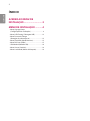 2
2
-
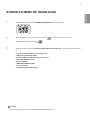 3
3
-
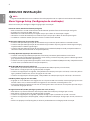 4
4
-
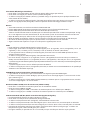 5
5
-
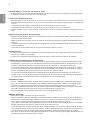 6
6
-
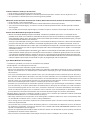 7
7
-
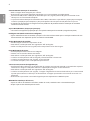 8
8
-
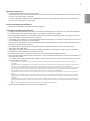 9
9
-
 10
10
-
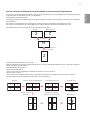 11
11
-
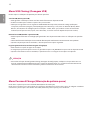 12
12
-
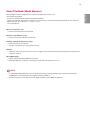 13
13
-
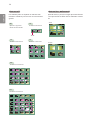 14
14
-
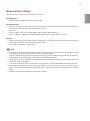 15
15
-
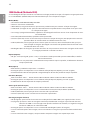 16
16
-
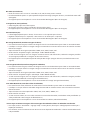 17
17
-
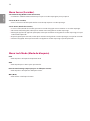 18
18
-
 19
19